Как включить и настроить Smart TV на Samsung, LG, Sony и др.?
Время на чтение: 4 мин
Нам периодически поступают вопросы: «как включить Smart TV на телевизоре» и дальше указывают своего производителя. Вопрос довольно-таки интересный и связан с некоторыми распространенными заблуждениями, поэтому мы решили ответить на него. В дополнение расскажем о смежных вопросах: настройке бесплатных каналов, запуске YouTube, включении Wi-Fi и Bluetooth.
Что такое Smart TV и как ее включить?
Сам вопрос включения Smart TV неправильный, так как речь идет об операционной системе. Иными словами, она не нуждается во включении и работает в фоновом режиме. Их есть 3 основных разновидности: WebOS, Tizen и Android TV. Все они отличаются интерфейсом, но во включении, как таковом, не нуждаются. Другое дело, что они могут находиться в спящем режиме.
Читайте также: Как зарегистрироваться в LG Smart TV?
Все телевизоры поддерживают режим трансляции картинки с компьютера, консоли, телевизионной или спутниковой антенны, ТВ-приставки и т. п. В данном варианте работы операционная система практически не используется, ТВ просто воспроизводит изображение с других устройств. При чем это происходит сразу после включения и в случае отсутствия сигнала, появляется просто черный экран. В этом смысле действительно периодически нужно включать Smart TV и на Samsung, и на LG, Philips и телевизорах любых других производителей.
п. В данном варианте работы операционная система практически не используется, ТВ просто воспроизводит изображение с других устройств. При чем это происходит сразу после включения и в случае отсутствия сигнала, появляется просто черный экран. В этом смысле действительно периодически нужно включать Smart TV и на Samsung, и на LG, Philips и телевизорах любых других производителей.
Чтобы включить Смарт ТВ, то есть поменять режим работы, нужно на пульте дистанционного управления нажать на кнопку Source. Возможно, ее нужно будет нажать несколько раз, пока не высветится главное меню телевизора. Это основной графический интерфейс, через который происходит взаимодействие пользователя и Smart TV. На Samsung есть специальная кнопка вызова умного меню – Smart Hub.
Как включить телевизор Smart TV?
Смежный вопрос касается включения Smart TV телевизора. Быстрый ответ – с помощью кнопки Power на пульте. Обычно она расположена слева или справа в верхнем углу. Однако, есть важный нюанс. Чтобы на пульте включить Smart TV, он должен быть предварительно включен с кнопки. Очень часто после подключения или переподключения устройства, он перестает реагировать на дистанционные сигналы запуска. Чтобы включить Smart TV без пульта, нужно всего лишь нажать кнопку Power на корпусе и удерживать ее пару секунд. Она может находиться справа, снизу или слева на боковой грани, а также часто устанавливается в углублении.
Однако, есть важный нюанс. Чтобы на пульте включить Smart TV, он должен быть предварительно включен с кнопки. Очень часто после подключения или переподключения устройства, он перестает реагировать на дистанционные сигналы запуска. Чтобы включить Smart TV без пульта, нужно всего лишь нажать кнопку Power на корпусе и удерживать ее пару секунд. Она может находиться справа, снизу или слева на боковой грани, а также часто устанавливается в углублении.
Как включить Wi-Fi?
После перехода в Smart TV нужно выполнить несколько простых настроек, без которых не удастся использовать все преимущества операционной системы. Одно из первых действий – включение Wi-Fi.
Как включить Wi-Fi на телевизоре LG:
- Перейти в настройки телевизора.
- Выбрать пункт «Расширенные настройки», а затем – «Сеть».
- Нажать на пункт «Подключение к сети Wi-Fi» и немного подождать.
- Как только ТВ найдет вашу домашнюю сеть, ее нужно выбрать и ввести пароль.
Как включить каналы на Smart TV?
У нас есть подробное руководство, как настроить бесплатные цифровые каналы на Smart TV. В нем указаны все подводные камни и шаги, необходимые для подключения каналов T2, поэтому здесь их рассматривать не будем.
В нем указаны все подводные камни и шаги, необходимые для подключения каналов T2, поэтому здесь их рассматривать не будем.
Читайте также: Как выбрать телевизор Smart TV?
Как включить YouTube на Smart TV?
YouTube – одно из популярных приложений на телевизорах, которое позволяет смотреть интересные видео. Обычно оно установлено по умолчанию, поэтому его можно выбрать на главном экране и нажать на кнопку «Ок», расположенную по центру пульта. Если телевизор новый, а его нет, значит нужно перейти в магазин приложений, к примеру, у Samsung он называется Samsung Apps. Там не составит труда найти YouTube и установить его. В случае со старыми телевизорами дела обстоят куда хуже, существует запрет на установку приложения. Все о возможных проблемах YouTube вы найдете в нашем тематическом руководстве.
Читайте также: Чем отличается Smart TV от Android TV?
Как на Smart TV включить Bluetooth?
Есть 2 варианта развития событий: Bluetooth встроен в телевизор или его нет.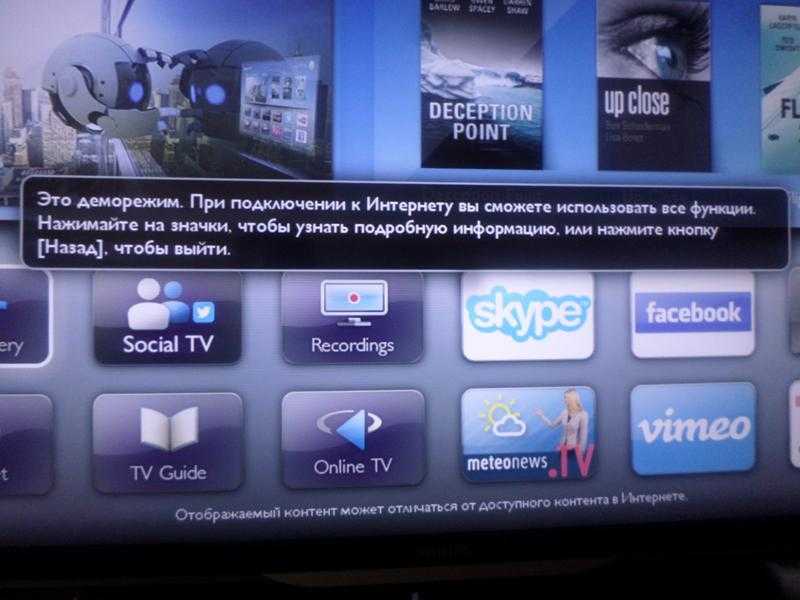 В первом случае все просто:
В первом случае все просто:
- Зайти в «Настройки» и перейти в «Сеть».
- Выбрать Bluetooth, а затем включить его и активировать беспроводной модуль на наушниках, телефоне или ноутбуке.
- Как только на устройстве отобразится запрос на подключение, его нужно принять.
В старых телевизорах без Bluetooth есть только один вариант подключения – через специальный трансмиттер. Он подключается через USB и позволяет устанавливать беспроводную связь с устройствами.
Оцените материал
Рейтинг статьи 3.7 / 5. Голосов: 3
Пока нет голосов! Будьте первым, кто оценит этот пост.
Настроить Samsung Smart TV: пошаговая инструкция по подключению и настройке телевизора Самсунг
Приобрели телевизор Samsung, но не знаете, как настроить Smart TV? В идеальном мире будущего ТВ должны быть настолько «смарт», что как только их достают из коробки, обязаны моментально настроить себя сами. Завести учётную запись, придумать хитрый пароль и включить часовое видео с горящими поленьями в камине для успокаивающего эффекта. К сожалению, до этого индустрия ещё не дошла, поэтому приходится делать всё самостоятельно. Мы подскажем, как выйти победителем из противостояния с новым телевизором и настроить Smart TV.
К сожалению, до этого индустрия ещё не дошла, поэтому приходится делать всё самостоятельно. Мы подскажем, как выйти победителем из противостояния с новым телевизором и настроить Smart TV.
Содержание
Функции и характеристики Smart TV
Регистрация аккаунта Samsung
Подключение с помощью смартфона
Подключение без смартфона
- Wi-Fi
- WPS
- Plug&Access
- Кабель
Установка приложений
Если кратко, Smart TV — это когда телевизор поддерживает подключение к интернету, благодаря чему у пользователя появляется больше возможностей для поиска и просмотра любимого и интересного контента. Smart TV позволяет устанавливать прямо в память телевизора без дополнительного оборудования ряд приложений, включая такие, как Netflix, YouTube, «КиноПоиск» и другие.
Smart TV обладают собственной операционной системой (Android TV, Web OS, Tizen) чем-то напоминающей ОС на планшетах.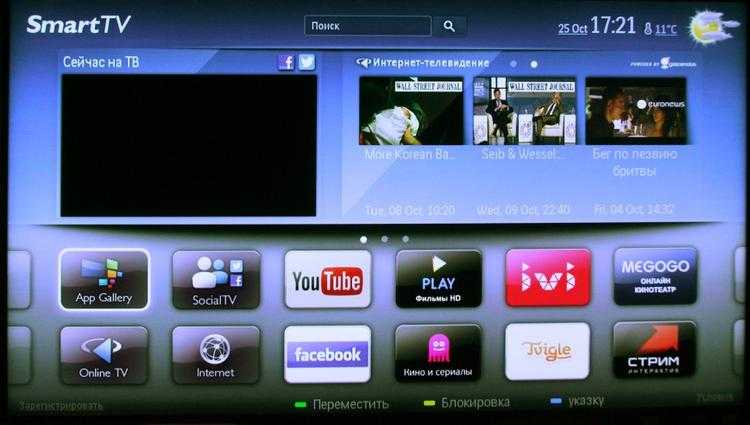
- Предлагать интересный контент (сериалы, кино) на основе просмотренного пользователем.
- Оповещать о начале любимой передачи/сериала по телевидению.
- С помощью Smart TV можно читать новости, почту и социальные сети. Для этого в телевизор установлен браузер и добавлена возможность установки приложений — например, «Яндекс», «ВКонтакте» и других соцсетей.
Прежде чем осуществлять подключение Smart TV любыми описанными ниже способами, вам необходимо завести учётную запись Samsung. Это заметно облегчит дальнейшие действия. Чтобы это сделать, вам необходимо перейти на сайт https://account.samsung.com/membership. При регистрации вас попросят прочесть и согласиться с условиями использования сервиса, придумать пароль, а также указать адрес электронной почты, фамилию и имя, дату рождения. Как только вы это сделаете, получите ID.
Регистрация учётной записи с помощью компьютера заметно облегчит настройку Smart TV. Если у вас уже есть учётная запись, то вы молодец и мы вас поздравляем.
Телевизоры Samsung имеют несколько типов подключения. Последние модели, выпущенные в 2020 году и позже, предлагают использовать смартфон для установки соединения. Для этого вам необходимо скачать на смартфон приложение SmartThings. Оно доступно для ОС Android и iOS.
В приложении нужно войти в систему, используя Samsung ID, который вы зарегистрировали ранее. Дождитесь распознавания телевизора с помощью телефона. Смартфон определяет телевизор без подключения к сети Wi-Fi.
Именно благодаря соединению с телефоном телевизор узнаёт сеть и подключается к ней, позволяя продолжить настройку.
С помощью смартфона вы также сразу сможете добавить в Smart TV интересующие вас приложения — такие, как Steam, Netflix, Spotify, YouTube и другие.
Подключение телевизора Samsung без смартфона может быть осуществлено несколькими способами. Самый популярный и доступный из них — Wi-Fi.
Самый популярный и доступный из них — Wi-Fi.
- Если вы только распаковали телевизор, то он предложит вам выбрать страну. Это повлияет на то, какой язык будет использовать ОС телевизора.
- Телевизор также попросит вас установить PIN. По умолчанию это 0000. Вы можете придумать свой пароль.
- В процессе первичной настройки телевизор попросит вас подключить кабельное телевидение (если такое есть), а также включить или отключить интеллектуальный режим настройки изображения. Кроме того, новый ТВ попросит согласиться с условиями использования.
Если вы не настраивали Smart TV какое-то время после покупки телевизора, но теперь хотите это сделать, то нажмите на дистанционном пульте кнопку «Меню». Далее пройдите по следующему пути: «Настройки» > «Основные» > «Сеть» > «Открыть настройки сети». Выберите интересующий вас тип сети: беспроводная или проводная.
Выберите интересующий вас тип сети: беспроводная или проводная.
- Выберите свою сеть из выпадающего списка, введите пароль сети. При необходимости обратитесь в службу поддержки вашего интернет-провайдера, если вы не знаете пароль от Wi-Fi, а установкой занимались именно они.
- Войдите в учётную запись Samsung, используя Samsung ID, зарегистрированный ранее.
- Перед вами откроется магазин Smart Hub. Выберите интересующие вас приложения.
WPS — это программное средство, призванное облегчить подключение к беспроводной сети пользователям. Для него необходимо, чтобы данная функция поддерживалась телевизором, но самое главное — роутером. Посмотрите на свой роутер. Там должна быть небольшая кнопка — скорее всего чёрного цвета, — под которой (или над которой) написано «WPS». Чаще всего она находится сзади. Кнопка также может быть, например, синего цвета и со значком, без подписи.
- Выберите в меню телевизора пункт WPS.

- Нажмите на кнопку WPS на роутере.
- Дождитесь, пока телевизор и роутер настроят соединение без вашей помощи.
Plug&Access — технология, которая позволяет передать все данные для подключения устройства с помощью USB-флешки. Прежде всего, вам необходимо уточнить в сети (или в руководстве пользователя, если оно имеется), поддерживает ли ваш роутер данную технологию. Если да, то вам необходимо найти USB-накопитель любого объёма.
- Вставьте USB-флешку в роутер. Дождитесь, пока она не перестанет мигать. Вытащите её.
- Выберите пункт Plug&Play в настройках телевизора Samsung и вставьте флешку.
- Дождитесь установки соединения.
Данный способ предполагает, что у вас есть кабель для того, чтобы протянуть его от роутера до телевизора. Кабель можно приобрести в магазине «Эльдорадо». При необходимости проконсультируйтесь со специалистом.
- Протяните кабель от роутера до телевизора, подключите в Ethernet-порт.
- Если телевизор понял, что он подключён к интернету, значит, провайдер настроил роутер по параметрам DHCP. На этом подключение телевизора к интернету закончено. Выберите нужные вам приложения, чтобы продолжить использовать Smart TV.
- Если телевизор не определил параметры интернета, вам необходимо ввести их вручную. Пройдите в «Настройки» > «Основные» > «Сеть» > «Проводное подключение». Нажмите «Изменить». Введите IP-адрес, маску подсети, значения шлюза, DNS. Данные параметры нужно узнать у провайдера. Они также могут быть прописаны в договоре оказания услуг.
По завершении подключения интернета вы окажетесь в меню Smart Hub. Что это? По сути это основной экран Smart TV. Это магазин приложений и главное меню, с помощью которого загруженные приложения можно запустить. Всё, что можно увидеть в магазине Smart Hub, устанавливается в память телевизора и используется по назначению.
Чтобы установить приложения, перейдите в меню приложений (Apps). Вы также можете использовать программу SmartThings для Android и iOS, чтобы установить необходимые приложения на ТВ с помощью смартфона.
На этом подключение и настройка Smart TV на телевизорах Samsung завершена. Не бойтесь экспериментировать, устанавливать интересные приложения. Для детей есть YouTube Kids, где можно смотреть мультфильмы и детские программы, для взрослых — множество стриминговых сервисов. Вы также можете использовать телевизор для чтения социальных сетей на большом экране, сидя с комфортом на диване.
Посмотреть все телевизоры Samsung и выбрать свой
Выбрать
*Информация о товарах,
размещенная на «Эльдоблоге», не является публичной офертой.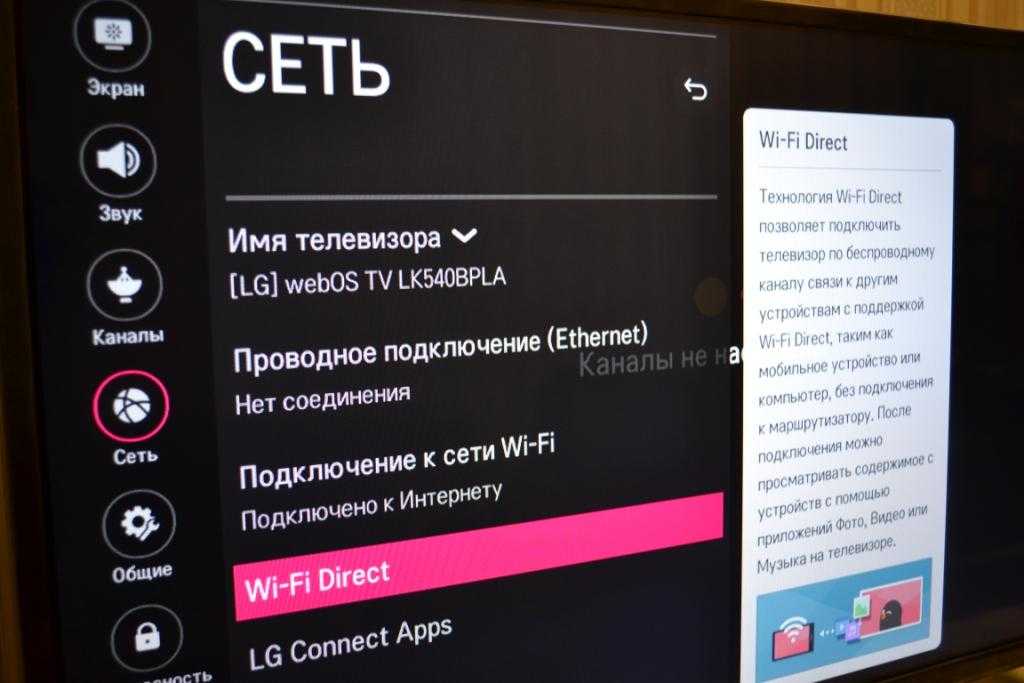 Цена товаров приведена
справочно. С актуальными ценами на товары в соответствующем регионе вы можете
ознакомиться на сайте eldorado.ru
Цена товаров приведена
справочно. С актуальными ценами на товары в соответствующем регионе вы можете
ознакомиться на сайте eldorado.ru
Присылайте нам свои обзоры на технику и получайте до 1000 бонусов на карту «Эльдорадости»!
Где находится кнопка питания на телевизоре Samsung (с иллюстрациями!)
Инструкцииот Майкла Ксавьера
Похоже, что почти каждый год Samsung выпускает новый телевизор, они решают разместить кнопку питания в другом месте.
Если вам интересно, как включить телевизор Samsung без пульта дистанционного управления, но вы не можете найти кнопку питания, вы не одиноки. Это может быть настоящей загадкой!
Где находится кнопка питания на телевизоре Samsung?
Кнопка питания на большинстве телевизоров Samsung находится 1) в средней нижней части телевизора. Если его там нет, проверьте 2) переднюю правую нижнюю часть телевизора 3) переднюю левую или правую панель телевизора (сенсорное управление) 4) заднюю часть телевизора с правой стороны.
Каждый телевизор Samsung оснащен кнопкой ручного управления питанием на самом телевизоре, ее просто нужно найти!
1) Середина, нижняя сторона
Телевизор Samsung не включается (You Sho…
Пожалуйста, включите JavaScript
Телевизор Samsung не включается (вы должны сначала попробовать это исправление)
Наиболее распространенное местоположение Кнопка питания телевизора Samsung имеет номер прямо под центром телевизора.0003 Просто потянитесь под ним и пошарьте, пока не найдете его. Это расположение кнопки питания особенно ужасно! Как будто Samsung играет в прятки. Ощупайте переднюю правую нижнюю часть телевизора Samsung, и вы должны найти приемник (это то, с чем взаимодействует ваш пульт). Сразу за этим приемником находится очень маленькая кнопка питания . Это легко пропустить. На многих телевизорах Samsung есть сенсорные кнопки питания, а также кнопки увеличения и уменьшения громкости, управления каналами и т. д. Эти сенсорные кнопки питания чаще всего можно найти на передней правой панели телевизора . Его легко пропустить, но если присмотреться, то можно найти. Просто слегка коснитесь метки кнопки питания, и ваш телевизор должен включиться. Обратите внимание, что несколько старых моделей Samsung имеют эту сенсорную кнопку на передней левой панели, поэтому обязательно проверьте и ее. Обычно вам нужно прикоснуться, а затем подождать секунду, пока телевизор отреагирует, так что наберитесь терпения. Если вы искали, искали и просто не смогли найти кнопку питания на телевизоре Samsung, я готов поспорить, что она находится на задней панели телевизора . Еще одна хитрая, неудачно расположенная кнопка включения от Samsung. Слегка отодвиньте телевизор от стены и посмотрите на правую заднюю сторону телевизора. Там вы должны заметить маленькую кнопку питания. Если вы его не видите, возможно, стоит взять фонарик. Если на задней правой стороне ничего нет, проверьте заднюю левую сторону на всякий случай. Я не знаю ни одной модели с точно таким же расположением кнопки питания (сзади слева), но если вы все еще не нашли ее, я бы проверил ее, чтобы быть уверенным. Если вам все еще не удается найти кнопку включения телевизора Samsung, попробуйте найти в руководстве пользователя точный номер модели и год выпуска. Вы сможете узнать точный номер модели на задней панели вашего телевизора. Служба поддержки Samsung имеет здесь большой архив всех руководств по эксплуатации телевизоров, отсортированных по годам. Скорее всего, в этом руководстве вы найдете схему, на которой подробно показано, что и где находится каждая кнопка на вашем телевизоре. Кажется, Samsung любит прятать кнопку питания на своих телевизорах — расположение меняется чуть ли не каждый год! Если вы пытаетесь включить телевизор Samsung без пульта дистанционного управления, но не можете его найти, не сдавайтесь. Каждый телевизор Samsung оснащен кнопкой ручного управления питанием. Вы просто должны найти его! Основными местами для поиска кнопки питания телевизора Samsung являются: Если вы все еще не можете найти кнопку включения телевизора, попробуйте найти руководство для телевизора в Интернете. На нем будет схема всех кнопок вашего телевизора и их расположение. Где находилась кнопка питания на вашем телевизоре Samsung? Оставьте мне комментарий внизу с его точным местоположением! Как включить телевизор Samsung без пульта дистанционного управления? Смарт-телевизоры также производятся компанией Samsung, помимо смартфонов. Модели Smart TV оснащены новейшими технологиями и функциями . Смарт-телевизоры Samsung доступны в различных размерах , характеристиках изображения, ценовых диапазонах и других характеристиках. Независимо от того, какая у вас модель телевизора Samsung, в комплект поставки S amung входит пульт дистанционного управления. Выбор каналов, регулировка громкости, настройка параметров воспроизведения контроллера, и многое другое выполняется с помощью прилагаемого пульта дистанционного управления. Попробуйте это быстрое решение. Содержание Надеюсь, это помогло. Если вы не видите других решений в этой статье Если вы потеряли доступ к пульту телевизора Samsung по какой-либо причине, вы можете искать решения проблемы. Самая очевидная вещь, которую все ждут с нетерпением, это найти путь к включить телевизор Samsung без пульта дистанционного управления. Как и любой другой телевизор, телевизоры Samsung позволяют включать его прямо с телевизора. Кнопка питания (джойстик) на большинстве телевизоров расположена прямо под экраном , посередине, справа или слева. Нажмите и удерживайте кнопку в течение одной секунды , чтобы включить телевизор, как только вы найдете кнопку. Используйте эту же кнопку, чтобы выключить телевизор, если вы хотите сэкономить энергию. Однако существует альтернативных способов включения телевизора без использования пульта дистанционного управления. Поэтому продолжайте читать эту статью, чтобы узнать обо всех вариантах. Почти на каждом телевизоре есть кнопка , которую можно нажать. В результате вы сможете включать и выключать телевизор без использования пульта , а также регулировать громкость и переключать каналы. Проблема может возникнуть только в одной ситуации: когда каналы на вашем ТВ транслируются через приставку. Имейте в виду, что эти конфигурации нельзя изменить без использования отдельного устройства дистанционного управления. Да. Телевизор Samsung, как и большинство моделей Smart TV, может включаться без использования пульта дистанционного управления. 2)
Передняя правая, нижняя сторона  Просто нажимайте здесь, пока не увидите, как телевизор включается и выключается.
Просто нажимайте здесь, пока не увидите, как телевизор включается и выключается. 3)
Передняя левая или правая панель (сенсорное управление) 4)
Задняя сторона, правая сторона 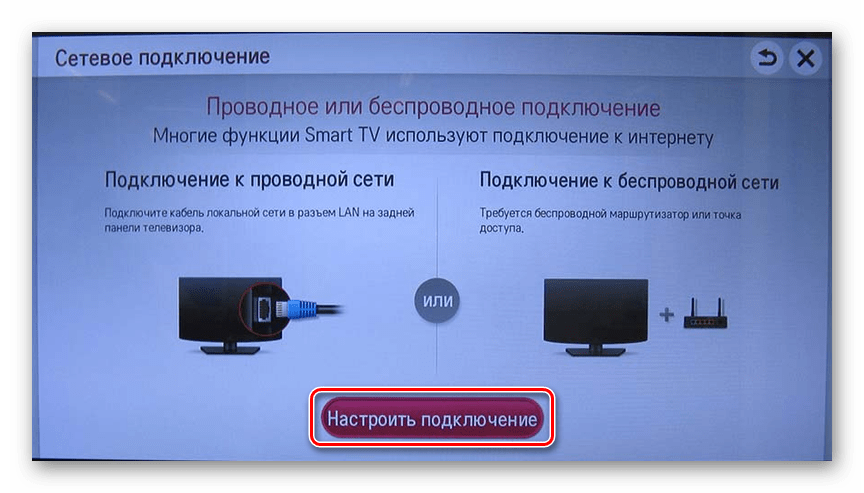
Инструкции по эксплуатации телевизоров Samsung (все модели и года выпуска)

Заключение
Как включить телевизор Samsung без пульта дистанционного управления? [2022] (Отвечено)

Как включить телевизор Samsung без пульта дистанционного управления?
Телевизоры Samsung можно включить без пульта, нажав и удерживая центральную кнопку на экране телевизора. Кнопка TV Controller иногда находится в середине передней панели телевизора Samsung. Кнопок около пяти. Длительное нажатие центральной кнопки включит телевизор.
Кнопок около пяти. Длительное нажатие центральной кнопки включит телевизор. Видео: Как включить телевизор Samsung без пульта дистанционного управления и настроить параметры?
Как включить телевизор Samsung без пульта дистанционного управления и настроить параметры? Возможно включение телевизора без пульта дистанционного управления 

Существует множество неблагоприятных обстоятельств, при которых вы можете оказаться вынужденным включить телевизор Samsung без пульта дистанционного управления.
Например, может отсутствовать ваш пульт дистанционного управления, может потребоваться замена батареек или пульт дистанционного управления может быть поврежден и больше не работать.
В таких условиях можно включить телевизор Samsung без использования пульта дистанционного управления.
Однако включение смарт-телевизора Samsung сильно зависит от вашей модели.
Несмотря на то, что вы можете включить телевизор Samsung без пульта дистанционного управления, его функциональность будет ограничена.
Как включить телевизор Samsung без пульта дистанционного управления? Метод 1: Ручка управления или кнопка Jog Controller.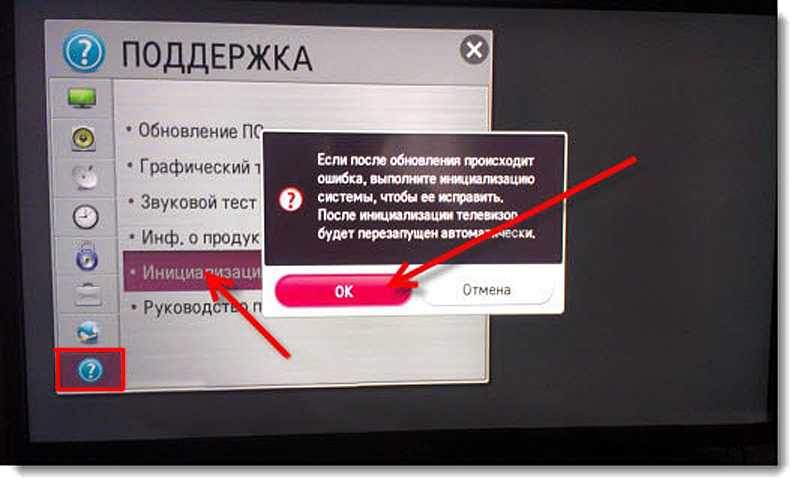
Чтобы включить телевизор Samsung, нажмите кнопку управления телевизором, также известную как ручка управления или кнопка Jog Controller.
Эту кнопку можно найти на задней, передней или средней панели телевизора Samsung .
С помощью контроллера Jog вы можете включать телевизор Samsung, регулировать громкость и получать доступ к таким функциям Smart Hub, как «Настройки» и «Меню».
Самым важным шагом является идентификация и расположение кнопки Jog Control.
Если вы когда-нибудь замечали красный свет на вашем телевизоре , когда он сначала включается, а затем выключается, это местонахождение кнопки управления телевизором.
В противном случае, если у вас есть копия руководства к устройству, вам следует обратиться к нему, чтобы определить, где именно оно находится на вашем телевизоре.
Осмотрите дисплей телевизора Samsung с подсветкой.
В большинстве случаев кнопка контроллера телевизора расположена на задней панели телевизора Samsung, в правом нижнем углу экрана.
Может использоваться для перемещения курсора вверх и вниз, а также влево и вправо.
Простое нажатие центральной кнопки в течение раз включит телевизор Samsung без пульта дистанционного управления.
Примечание: Контроллер телевизора находится на задней панели телевизора Samsung.
Однократное нажатие центральной кнопки позволит вам сделать выбор .
При переключении между вариантами будет выбран один из них.
Осмотрите переднюю панель телевизора SamsungСередина смарт-телевизора Samsung — это следующее максимально возможное место для поиска контроллера телевизора после верхней части телевизора.
На телевизорах Samsung ТВ-контроллер иногда можно найти в середине передней части экрана .
Будет примерно пять кнопок.
Чтобы включить телевизор, нажмите и удерживайте центральную кнопку r в течение длительного времени.
Контроллер телевизора расположен в центре передней панели.
Некоторые модели телевизоров 2018 года будут иметь однокнопочный контроллер в середине передней панели, но это редкость.
Чтобы включить телевизор Samsung, нажмите и удерживайте центральную кнопку в течение длительного времени.
Контроллер телевизора расположен посередине передней панели.Проверьте переднюю панель телевизора Samsung сбоку.
Контроллер телевизора будет расположен в нижней части лицевой панели только на некоторых телевизорах Samsung.
Когда вы смотрите на устройство, вы должны искать его в правой части экрана на телевизоре.
Чтобы включить телевизор Samsung, необходимо нажать кнопку питания на пульте дистанционного управления.
Если вы потеряете доступ к пульту дистанционного управления телевизора Samsung, вы мало что сможете сделать, чтобы усложнить ситуацию.
Потому что вы можете активировать его, даже если у вас нет контроллера.
Все, что требуется, это идентифицировать Jog-контроллер, чтобы получает пользу от включенного телевизора .
Способ 2. Использование приложения SmartThingsКомпания Samsung разработала мобильное приложение SmartThings, которое позволяет легко управлять телевизором Samsung и другими устройствами
Вы можете загрузить и установить это приложение для м либо в Google Play Store, либо в Apple App Store , в зависимости от вашего мобильного устройства.
Пожалуйста, помните, что вы можете использовать этот метод, только если у вас есть уже настроил приложение SmartThing для работы с вашим телевизором.
После потери пульта вы не сможете использовать этот метод, если y не настроили его ранее.
#1: Загрузите и установите приложение SmartThings из соответствующего магазина приложений на вашем устройстве.
Как включить телевизор Samsung без пульта дистанционного управления? [2022] (Отвечено)#2: Запустите приложение SmartThings и выберите значок +.
Как включить телевизор Samsung без пульта дистанционного управления? [2022] (Отвечено)#3: Выберите опцию Добавить устройство в раскрывающемся меню.
Как включить телевизор Samsung без пульта дистанционного управления? [2022] (Отвечено)#4: Выберите телевизор.
Как включить телевизор Samsung без пульта дистанционного управления? [2022] (Отвечено)#5: Нажмите кнопку Пуск .
#6: После этого выберите местоположение из списка доступных опций.
Как включить телевизор Samsung без пульта дистанционного управления? [2022] (Отвечено) #7: Выберите телевизор и введите код, который отображается как на экране телевизора.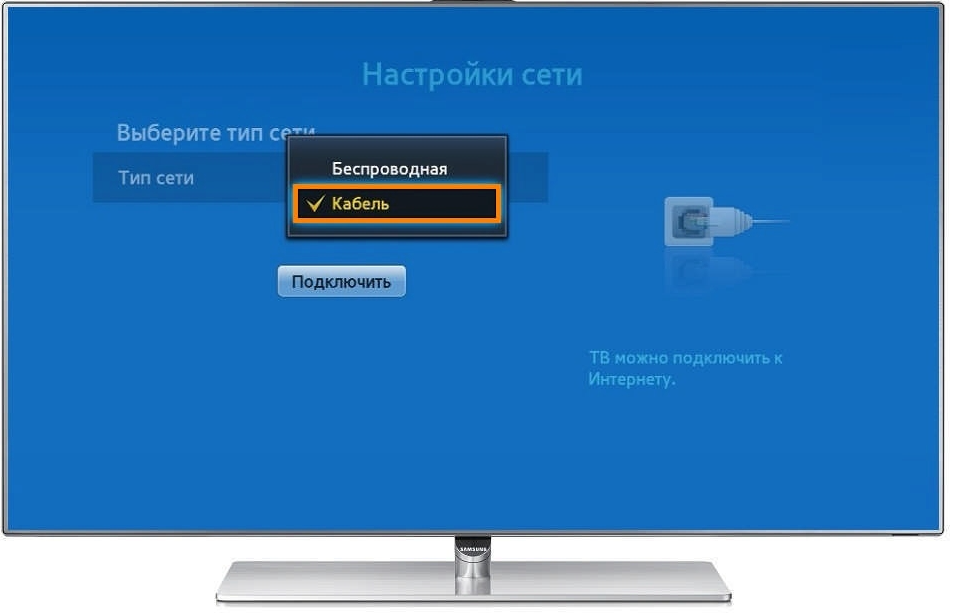
Вот и все. Соединение между вашим телефоном и телевизором Samsung установлено.
Как включить телевизор Samsung без пульта дистанционного управления? [2022] (Отвечено)#8: Затем запустите приложение SmartThings и выберите название вашего телевизора.
#9: Пульт дистанционного управления телевизором Samsung появится на экране мобильного устройства .
#10: Чтобы включить или выключить телевизор в любое время, просто нажмите кнопку питания.
Приложение SmartThings совместимо с моделями телевизоров Samsung с 2016 по 2020 год, по данным компании.
Если вы используете более старую версию, вы можете использовать сторонние приложения дистанционного управления для Android и iPhone для управления вашим устройством.
Это наиболее эффективные способы включения телевизора Samsung, когда сам пульт не работает или потерялся.
Встроенные кнопки способны выполнять только ограниченное число функций.
Мобильное приложение SmartThings, с другой стороны, запрограммировано со всеми необходимыми функциями дистанционного управления, поэтому оно будет работать в так же, как ваш пульт дистанционного управления.
Так же просто
выключить телевизор с помощью пульта дистанционного управления.1. Для вызовите меню , нажмите кнопку питания.
2. При каждом нажатии кнопки один раз 9Селектор 0011 будет перемещаться по доступным параметрам.
3. Когда устройство включено, выберите первый вариант питания, нажмите и удерживайте кнопку питания , чтобы выключить его.
4. Теперь вы можете выключать телевизор, помимо прочего, с помощью только пульта дистанционного управления.
Наши последние мысли : Как выключить телевизор Samsung без пульта Бывают случаи, когда мы теряем пульт.
Возможно, из-за того, что потеряли пульт или забыли, куда его положили.
Так по какой причине вы потеряли свой пульт?
Дайте мне знать в разделе комментариев ниже.
Часто задаваемые вопросыНа каждом телевизоре Samsung есть ТВ-контроллер или поворотный регулятор?
Да. Smart TV Samsung будет включать в себя TV Controller или Jog Controller.
Это позволит вам более легко и быстро получить доступ к функциям телевизора без использования пульта дистанционного управления.
Какие возможные варианты может предоставить ТВ-контроллер?
«Питание», «Домой», «Настройки», «Источник» и «Возврат» — стандартные функции большинства моделей телевизоров Samsung, как и основные пункты меню.
Только несколько телевизоров будут оснащены Smart Hub, в то время как другие будут оснащены кнопками увеличения и уменьшения громкости, увеличения и уменьшения громкости.
Есть ли другой способ включить телевизор Samsung без использования пульта дистанционного управления?
Да.


